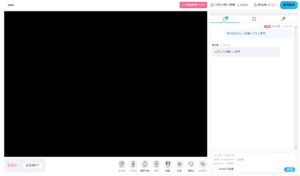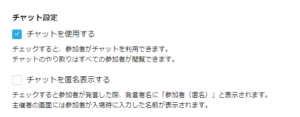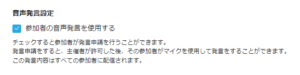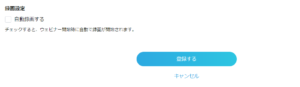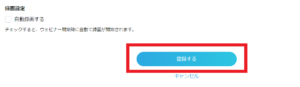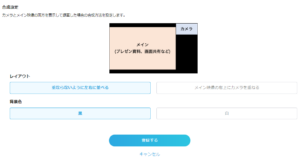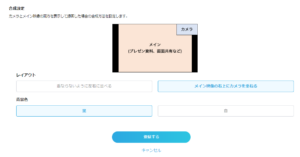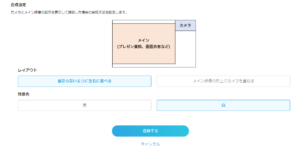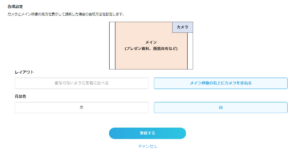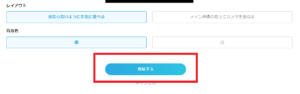⑥配信設定(チャット・音声発言・録画設定)
配信時の下記の3つの設定についてご案内します。
・チャット設定
・音声発言の設定
※音声発言=同時に1名のみ
・録画機能の設定(自動録画・合成設定)
チャットを利用する際に参加者を匿名表示にしたり、参加者からの音声発言を使用するかの選択、ウェビナー開始と同時に録画をする設定が選択できます。
ウェビナーの用途に合わせてカスタマイズしていきましょう。
チャット設定
・「全体チャットを使用する 」にチェックを入れると、参加者のチャット使用が可能になります。
全体チャットのやり取りはすべての参加者が閲覧できます。
チャットを利用しない場合は、こちらのチェックを外してください。
・「全体チャットを匿名表示する 」のチェックを入れると、参加者の名前が「参加者(匿名)」と表示されます。
主催者の画面には参加者が入場時に入力した名前が表示されます。
※ウェビナー新規作成時は、「全体チャットを匿名表示にする」のチェックは外れています。
音声発言設定
・「参加者の音声発言を使用する 」のチェックを入れると、参加者が発言申請を行うことができるようになります。
・発言申請後、主催者が発言を許可すると、その参加者がマイクを使用して発言をすることができます。
この発言内容はすべての参加者に配信されます。
※発言者の名前は他の参加者へは表示されません。
※音声発言機能は、PCでの参加者のみご利用いただけます。アプリでの参加者はご利用いただけません。
※音声発言を利用しない設定にしますと、参加者はマイクを利用することがないため、ウェビナーの予約/入場画面に表示されるマイクチェックも非表示になります。
録画設定
自動録画
・ウェビナーを録画すると、ウェビナー終了後に録画データをダウンロードすることができます。
ダウンロード方法はこちら
・「自動録画する」にチェックを入れると、ウェビナー開始と同時に自動で録画されるようになります。
自動録画設定をしている際に、ウェビナー開始後録画ボタンを押すと録画が停止されますのでご注意ください。
※フリープランでは録画機能は利用できません。
・各設定を入力したら、「登録する」をクリックし完了です。
合成設定(NEW)
・ウェビナーを録画した時に、カメラとメイン映像の両方を表示した場合の合成方法を設定します。
・チャット欄は合成されません。
・設定を変更しない場合は、デフォルト設定のまま合成が行われます。
・「重ならないように左右に並べる」を選択した場合、カメラの有りと無しではメイン画像の表示領域が変わります。
※カメラ無しの場合は極力全画面に収まるサイズまで拡大されます。
※フリープランでは録画機能は利用できませんので合成設定の画面は表示されません。
- デフォルト設定
※画面共有の方法によっては、画面内の余白が黒塗りされた状態で録画されることがあります。
背景色を白に設定していたとしても、この黒塗りされた余白部分は白にはなりませんのでご注意ください。
・設定を選択したら、「登録する」をクリックし、完了です。